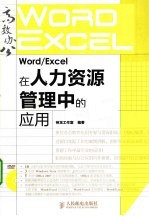
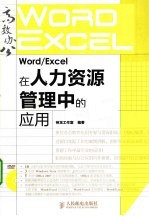
Word/Excel在人力资源管理中的应用PDF电子书下载
- 电子书积分:14 积分如何计算积分?
- 作 者:神龙工作室编著
- 出 版 社:北京:人民邮电出版社
- 出版年份:2010
- ISBN:9787115219756
- 页数:416 页
第1章 组织结构与职位管理 2
1.1 人力资源规划书 2
1.1.1 文本操作 2
1.选定文本 2
2.文本内容的复制、移动和删除 3
3.特殊文本的输入 4
1.1.2 设置字符格式 5
1.1.3 设置段落格式 6
1.设置对齐方式 6
2.设置段落缩进 6
3.设置段落间距 8
1.1.4 项目符号和编号 8
1.添加项目符号 8
2.添加编号 10
3.添加多级列表 11
1.1.5 添加边框和底纹 12
1.1.6 自定义工具栏和菜单栏 13
1.自定义工具栏 13
2.自定义菜单栏 16
1.1.7 Word选项 17
1.设置文档历史记录 17
2.控制改写模式 17
3.设置度量单位 17
4.隐藏段落标记 18
5.设置自动保存时间间隔 18
6.设置拼写和语法检查 18
1.2 公司组织结构图 19
1.2.1 创建组织结构图形 19
1.2.2 设置组织结构图 19
1.3 职位说明书 23
1.3.1 创建表格 23
1.使用按钮创建表格 23
2.使用对话框创建表格 23
3.手工绘制表格 24
1.3.2 设置表格 25
1.选定表、行、列和单元格 25
2.插入与删除行、列和单元格 26
3.合并单元格 27
4.拆分表格 28
5.调整表格的列宽和行高 28
6.复制、移动与删除表格 29
1.3.3 美化表格 30
1.设置对齐方式 30
2.设置边框和底纹 30
1.3.4 表格应用技巧 31
1.绘制斜线表头 31
2.列宽调整技巧 33
3.防止表格跨页换行 33
4.在表格前加入空行 33
5.防止表格被“撑”变形 33
6.一次插入多行或多列 34
第2章 招聘与录用管理 36
2.1 绘制招聘流程图 36
2.1.1 认识绘图工具栏和绘图画布 36
1.【绘图】工具栏 36
2.绘图画布 38
2.1.2 添加自选图形 39
2.2 招聘广告 43
2.2.1 设置页面背景 43
2.2.2 插入文本框 44
2.2.3 插入自选图形 45
2.2.4 插入艺术字 46
2.2.5 打印背景色 48
2.3 制作笔试试卷 49
2.3.1 输入分数 49
1.安装公式编辑器 49
2.编辑公式 50
2.3.2 添加拼音 51
2.3.3 制作填空题 51
2.3.4 制作稿纸页 53
2.4 统计考试结果 54
2.4.1 表格中的计算 54
1.求和计算 54
2.其他计算公式 55
3.排序成绩 56
2.4.2 插入统计图表 57
1.创建图表 57
2.格式化图表 58
2.5 员工录用通知书 61
2.5.1 制作通信录Excel数据源 61
2.5.2 批量制作邮件标签 62
2.5.3 合并名单到通知书中 66
2.6 制作员工工作证 67
2.6.1 制作员工数据表 67
1.自动填充数据 67
2.身份证号码的输入 70
2.6.2 制作“工作证”主文档 71
1.页面设置 71
2.设置水印 72
3.输入内容 73
2.6.3 批量生成工作证 75
2.7 审阅劳动合同模板 75
2.7.1 添加批注 75
2.7.2 添加修订 77
1.修订标记 77
2.接受或拒绝修订 78
2.7.3 添加书签 79
1.插入书签 79
2.编辑书签 79
第3章 人力资源开发与培训管理 82
3.1 员工培训管理制度 82
3.1.1 使用【样式和格式】任务窗格 82
3.1.2 新建样式 85
1.段落样式 85
2.字符样式 87
3.修改样式 89
3.2 员工月度培训计划表 90
3.2.1 输入数据 90
1.让文本自动换行 90
2.输入日期型数据 91
3.输入数值型数据 92
3.2.2 编辑单元格数据 93
1.移动数据 93
2.修改数据 94
3.复制和粘贴数据 95
4.清除数据 96
3.2.3 插入和删除单元格 97
1.插入行和列 97
2.插入单元格 97
3.删除单元格或区域 98
4.撤消和恢复功能 98
3.3 员工培训实施统计表 99
3.3.1 设置单元格格式 99
1.合并单元格 99
2.设置文字格式 100
3.设置对齐方式 100
4.设置边框 101
5.填充颜色 102
3.3.2 调整行高和列宽 103
3.3.3 设置条件格式 104
1.添加条件格式 104
2.更改或删除条件格式 105
3.3.4 设置工作表背景 106
1.隐藏网格线 106
2.插入背景图片 106
3.4 查询员工职业技能竞赛成绩 107
3.4.1 使用排序功能 107
1.冻结窗格 107
2.单列排序 108
3.多列排序 108
4.自定义排序 109
3.4.2 使用筛选功能 110
1.自动筛选 110
2.高级筛选 112
3.4.3 分类汇总 113
1.简单分类汇总 113
2.多级分类汇总 114
3.隐藏与显示数据 115
3.5 统计员工职业技能竞赛成绩 116
3.5.1 统计总成绩 116
1.公式基础 116
2.函数基础 118
3.单元格的引用 120
4.公式中的错误检查 121
3.5.2 成绩排名 122
3.5.3 统计参赛人数 123
3.5.4 统计最高分和最低分 124
第4章 员工数据信息管理 126
4.1 员工档案资料表 126
4.1.1 自定义数据格式的编号 126
4.1.2 从身份证号码中提取有效信息 127
4.1.3 计算年龄、生肖和工龄 128
4.1.4 生日、合同到期提前提醒 130
4.1.5 分步查看公式计算结果 131
1.使用【公式求值】对话框 131
2.使用【F9】键 132
4.2 员工信息查询 133
4.2.1 模糊查找数据 133
4.2.2 插入图片 135
4.2.3 定义名称 136
1.定义名称的方法 136
2.编辑名称 137
4.2.4 建立员工信息卡片 137
1.设置文本方向 138
2.使用【数据有效性】对话框创建下拉列表 138
3.使用ISERROR和VLOOKUP函数 139
4.自动更新员工照片 140
5.隐藏空白区域 142
6.打印选定区域 143
4.3 员工结构统计 144
4.3.1 按学历统计人数 144
4.3.2 按年龄统计人数 144
1.使用SUM数组函数 145
2.使用SUMPRODUCT函数 145
4.4 员工学历分析图表 147
4.4.1 创建员工学历分析表 147
4.4.2 认识图表 147
4.4.3 创建图表 148
4.4.4 编辑图表 149
1.调整图表位置和大小 149
2.添加或删除数据系列 150
3.更改图表类型 153
4.更改系列产生方式 153
5.设置图表选项 154
4.4.5 格式化图表 155
1.设置图表区格式 155
2.设置绘图区格式 156
3.设置数据系列格式 157
4.设置坐标轴格式 157
5.设置网格线格式 158
6.设置图表标题格式 159
4.4.6 创建饼图 159
1.创建饼图 159
2.编辑美化饼图 160
4.4.7 利用组合图表分析员工学历 162
1.创建组合图表 162
2.美化组合图表 163
4.5 创建人事信息网页 166
4.5.1 使用超链接 166
1.创建超链接 166
2.修改超链接 168
3.删除超链接 170
4.5.2 另存为网页 170
4.5.3 发布具有交互性的网页 171
第5章 员工日常管理 174
5.1 设计员工手册 174
5.1.1 设计首页封面 174
5.1.2 设置奇偶页不同 176
5.1.3 添加页码 178
5.1.4 添加目录 181
1.自动生成目录的条件 181
2.插入目录 182
5.2 员工排班表 184
5.2.1 设置日期格式 184
5.2.2 设置数据有效性 186
5.2.3 使用TEXT函数 186
5.2.4 在条件格式中使用公式 187
5.3 员工加班统计表 190
5.3.1 插入批注 190
1.添加批注 190
2.编辑批注 191
3.显示或隐藏批注 192
5.3.2 使用记录单 193
1.添加记录 193
2.查找数据记录 194
3.修改和删除记录 194
5.3.3 计算加班时间和加班费 195
1.计算加班时间 195
2.计算加班费 196
5.4 员工考勤统计表 197
5.4.1 使用【定位条件】对话框 197
5.4.2 设置输入信息 199
5.4.3 统计考勤信息 200
5.5 绘制任务甘特图 202
5.5.1 创建条形图 202
5.5.2 设置条形图 203
5.6 差旅费报销单 206
5.6.1 大小写金额的转换 206
5.6.2 保护含有公式的单元格 207
5.7 员工公积金贷款购房分析 209
5.7.1 模拟运算表 209
1.单变量模拟运算表 209
2.双变量模拟运算表 211
5.7.2 方案管理 212
1.添加方案 212
2.显示和编辑方案 214
3.生成方案报告 216
5.7.3 单变量求解 217
1.进行单变量求解 217
2.使用单变量求解的注意事项 218
5.8 解决任务分配问题 218
5.8.1 安装规划求解工具 218
5.8.2 进行任务分配 219
5.8.3 修改规划求解参数 222
1.修改约束条件 222
2.设置规划求解选项 222
5.8.4 生成求解分析报告 223
第6章 绩效管理 226
6.1 员工绩效考核方案 226
6.1.1 将多级符号与标题样式链接 226
6.1.2 使用大纲视图 228
1.展开和折叠大纲标题 228
2.提升和降低大纲级别 229
3.移动文本位置 230
6.1.3 使用文档结构图 231
6.1.4 主控文档与子文档 231
1.创建主控文档与子文档 232
2.设置子文档 233
6.1.5 多页显示 236
6.1.6 保护文档 236
1.使用【保护文档】窗格 236
2.使用【选项】对话框 238
6.2 员工绩效考核计算查询表 239
6.2.1 使用HLOOKUP函数查找绩效系数 239
6.2.2 使用函数查询考核数据 241
6.3 销售业绩数据合并计算 242
6.3.1 按类别或位置进行合并计算 242
6.3.2 使用三维公式 244
6.4 业绩奖金计算表 245
6.4.1 创建业绩奖金发放标准表 245
6.4.2 计算业绩奖金 246
6.5 用图表分析员工业绩 247
6.5.1 动态对比分析图 247
6.5.2 趋势分析图 251
6.6 员工销售业绩透视分析 255
6.6.1 认识数据透视表 255
1.数据透视表的用途 255
2.适合创建数据透视表的数据 255
3.认识【数据透视表】工具栏 256
6.6.2 创建数据透视表 256
1.使用【布局】对话框 256
2.使用【数据透视表字段列表】窗格 258
6.6.3 设置数据透视表 258
1.显示或隐藏数据项 258
2.添加、删除或移动字段 260
3.设置数据透视表选项 261
4.设置数据透视表格式 262
5.修改字段标题 265
6.刷新数据透视表 265
6.6.4 数据透视表中的排序 266
1.手动排序 266
2.自动排序 266
6.6.5 数据透视表中的计算 267
1.更改汇总方式 267
2.添加汇总方式 268
3.自定义计算 269
4.添加计算字段 270
5.添加计算项 271
6.6.6 数据的组合与显示 272
1.组合选定项 272
2.组合日期项 273
3.显示或隐藏明细数据 273
4.分页显示数据 275
6.6.7 创建多重合并数据透视表 275
6.6.8 使用数据透视图 277
1.认识数据透视图 277
2.创建数据透视图 278
3.设置数据透视图 280
4.美化数据透视图 282
5.利用数据透视表创建常规图表 283
第7章 薪酬管理 286
7.1 薪酬调查数据表 286
7.1.1 创建薪酬调查问卷录入表 286
1.编辑单选题 286
2.编辑下拉列表选择题 288
7.1.2 汇总调查问卷结果 290
1.为选项按钮创建单元格链接 290
2.为组合框创建单元格链接 291
3.自动记录调查结果 292
7.1.3 使用统计函数 293
1.频数分布分析 293
2.集中趋势分析 295
3.差异分析 296
7.1.4 使用数据库函数 298
7.1.5 使用描述统计工具 299
1.安装分析工具库 299
2.使用描述统计工具 299
7.1.6 使用图表分析 301
1.直方图分析 301
2.复合饼图分析 304
7.2 岗位评分表 306
7.2.1 相关系数分析 306
1.使用CORREL函数 306
2.使用【相关系数】分析工具 307
7.2.2 回归分析 307
1.使用LINEST函数 307
2.使用【回归】分析工具 308
7.3 薪资等级云梯图 309
7.3.1 组合图表法 309
1.创建云梯图 309
2.美化云梯图 312
7.3.2 折线图表法 314
7.4 员工月工资计算表 316
7.4.1 创建员工工资表 316
1.分级显示 316
2.输入基本计算公式 317
7.4.2 跨表引用数据 318
7.4.3 个人所得税计算 319
7.4.4 共享工作簿 321
1.创建共享工作簿 321
2.显示对共享工作簿的修订 321
3.接受或拒绝对共享工作簿的修订 322
7.5 制作员工工资条 323
7.5.1 使用排序法制作工资条 323
7.5.2 使用函数制作工资条 325
7.5.3 打印工资表和工资条 327
1.打印设置 327
2.打印预览 331
3.设置打印选项与启动打印 332
第8章 员工关系与流动管理 334
8.1 员工离职审批表 334
8.1.1 创建基本表格 334
8.1.2 格式化表格 335
8.2 员工流动分析 337
8.2.1 员工流入和流出统计 337
8.2.2 员工离职分析 338
1.离职时间分析 338
2.离职原因分析 340
8.3 员工满意度调查 342
8.3.1 创建调查问卷 342
8.3.2 统计调查结果 345
1.建立选择题与统计表之间的联系 345
2.自动统计问卷结果 346
8.3.3 调查结果分析 348
1.单个问题分析 349
2.总体满意度分析 350
3.职级满意度分析 351
第9章 人事信息自动化管理 354
9.1 员工信息管理系统 354
9.1.1 宏简介 354
1.录制宏 354
2.执行宏 355
3.编辑宏 360
4.设置系统安全等级 360
9.1.2 VBA开发环境 361
1.打开VBE窗口的方法 361
2.窗口简介 362
3.执行VBA程序 364
9.1.3 VBA语言基础 364
1.VBA常量和变量 364
2.VBA的数据类型 365
3.VBA的运算符 366
4.模块 367
5.过程和函数 368
6.对象、属性和方法 369
7.控制结构 371
9.1.4 使用窗体录入数据 375
1.添加用户窗体和控件 375
2.添加代码 377
3.在工作表中添加控件 381
9.1.5 员工卡片 382
9.2 员工考勤管理系统 386
9.2.1 创建签到窗体 386
9.2.2 创建请假登记窗体 390
9.2.3 添加“旷工”过程代码 393
9.2.4 建立系统运行主界面 394
1.创建“主界面”工作表 394
2.为图片指定宏 397
9.3 工资管理系统 399
9.3.1 工资条自动生成的实现 399
9.3.2 格式化工资条 401
9.3.3 登录系统 404
9.4 劳动合同管理系统 408
9.4.1 创建合同录入窗体 408
9.4.2 创建离职登记窗体 412
9.4.3 添加到期查询功能 414
9.4.4 创建“主界面”工作表 414
附录 Word/Excel应用技巧 415
功能索引 2
Word 2
文档的基本编辑与处理 2
文本操作 2
选定文本 2
文本内容的复制、移动和删除 3
特殊文本的输入 4
文本的查找与替换 51
输入分数 50
添加拼音 51
设置字符和段落格式 5
设置字符格式 5
设置段落缩进 6
添加边框和底纹 12
项目符号和编号 8
添加项目符号和编号 8
添加多级列表 11
将多级符号与标题样式链接 226
Word设置 13
自定义工具栏和菜单栏 13
设置Word选项 17
Word排版 71
页面设置与美化 71
页面设置 71
设置首页不同 174
设置水印 72
设置填充效果 43
打印背景色 48
使用样式和模板 82
使用【样式和格式】任务窗格 82
新建样式 85
使用模板 53
添加页码和目录 178
添加页码 178
添加目录 181
图文混排 36
认识绘图工具栏和绘图画布 36
添加自选图形 39
插入文本框 44
插入组织结构图 19
表格和图表 23
创建表格 23
使用按钮创建表格 23
使用对话框创建表格 23
手工绘制表格 24
设置表格 25
选定表、行、列和单元格 25
插入与删除行、列和单元格 26
合并单元格 27
拆分表格 28
调整表格的列宽和行高 28
复制、移动与删除表格 29
美化表格 30
设置对齐方式 30
设置边框和底纹 30
表格高级应用 31
表格应用技巧 31
表格中的计算 54
插入图表 57
邮件合并和文档安全 62
邮件合并 62
批量制作邮件标签 62
合并数据到新文档中 66
保护文档 236
使用【保护文档】窗格 236
使用【选项】对话框 238
长文档的浏览与编辑 232
主控文档与子文档 232
创建主控文档与子文档 232
设置子文档 233
添加批注、修订和书签 75
添加批注 75
添加修订 77
添加书签 79
Excel 90
工作表的编辑与美化 90
输入和编辑数据 90
让文本自动换行 90
输入日期型数据 91
自动填充数据 67
身份证号码的输入 70
移动数据 93
复制和粘贴数据 95
清除数据 96
插入和删除单元格 97
插入行、列和单元格 97
删除单元格或区域 98
调整行高和列宽 103
设置单元格格式 99
合并单元格 99
设置文字格式和对齐方式 100
设置边框 101
设置文本方向 138
设置日期格式 184
自定义数据格式 126
设置工作表背景 106
隐藏网格线和插入背景图片 106
隐藏空白区域 142
数据查找与定位 133
使用通配符模糊查找数据 133
使用【定位条件】对话框 197
插入批注 190
添加批注 190
显示或隐藏批注 192
数据有效性和条件格式 186
数据有效性 186
设置数据有效性 186
设置输入信息 199
条件格式 104
设置条件格式 104
在条件格式中使用公式 187
打印 327
打印设置 327
打印预览 331
设置打印选项与启动打印 332
打印选定区域 143
公式与函数 116
公式和函数基础 116
输入公式 116
运算符种类 118
公式中的错误检查 121
分步查看公式计算结果 131
单元格的引用 120
函数结构 118
输入函数 119
定义名称 136
文本函数 127
MID函数 127
TEXT函数 186
RIGHT函数 206
查找与引用函数 139
VLOOKUP函数 139
MATCH和OFFSET函数 140
HLOOKUP函数 239
INDEX函数 241
CHOOSE函数 325
ROW函数 326
统计函数 119
AVERAGE函数 119
RANK函数 122
COUNTA函数 123
MAX和MIN函数 124
COUNTIF函数 144
FREQUENCY函数 294
MEDIAN函数 295
MODE和QUARTILE函数 296
PERCENTILE函数 297
CORREL函数 306
LINEST函数 307
数学函数 127
MOD函数 127
ROUNDDOWN函数 128
SUM和SUMPRODUCT函数 145
SUMIF函数 196
INT函数 206
逻辑函数 127
IF函数 127
AND函数 130
日期函数 127
DATE函数 127
TODAY、NOW和DATEDIF函数 128
MONTH和DAY函数 130
WEEKDAY函数 188
NETWORKDAYS函数 200
其他函数 298
数据库函数 298
ISERROR函数 139
PMT函数 209
图表与图形 147
创建和编辑图表 147
认识图表 147
创建图表 148
调整图表位置和大小 149
添加或删除数据系列 150
更改图表类型和系列产生方式 153
设置图表选项 154
格式化图表 155
图形和图示 394
插入图片 394
插入图示 418
数据分析 107
使用排序功能 107
冻结窗格 107
单列排序和多列排序 108
自定义排序 109
使用筛选功能 110
自动筛选 110
高级筛选 112
分类汇总 113
简单分类汇总 113
多级分类汇总 114
隐藏与显示数据 115
分级显示 316
合并计算 242
按类别或位置进行合并计算 242
使用三维公式 244
使用记录单 193
添加记录 193
查找、修改和删除记录 194
模拟运算表 209
单变量模拟运算表 209
双变量模拟运算表 211
方案管理 212
添加方案 212
显示和编辑方案 214
生成方案报告 216
单变量求解和规划求解 217
进行单变量求解 217
进行规划求解 219
使用分析工具库 299
安装分析工具库 299
使用描述统计工具 299
使用【直方图】分析工具 302
使用【相关系数】分析工具 307
使用【回归】分析工具 308
数据透视表与透视图 256
创建数据透视表 256
使用【布局】对话框 256
使用【数据透视表字段列表】窗格 258
创建多重合并数据透视表 275
设置数据透视表 258
显示或隐藏数据项 258
添加、删除或移动字段 260
设置数据透视表选项 261
设置数据透视表格式 262
修改字段标题 265
刷新数据透视表 265
数据透视表高级应用 266
数据透视表中的排序 266
数据透视表中的计算 267
数据的组合与显示 272
数据透视图 278
创建数据透视图 278
设置数据透视图 280
美化数据透视图 282
链接、共享与安全 166
使用超链接 166
创建超链接 166
修改超链接 168
删除超链接 170
另存为网页 170
共享与保护工作簿 321
创建共享工作簿 321
共享工作簿的修订 321
保护含有公式的单元格 207
宏与VBA 354
宏与VBA基础 354
宏简介 354
VBA开发环境 361
VBA语言基础 364
添加用户窗体和控件 375
插入用户窗体和控件 375
添加代码 377
在工作表中添加控件工具箱控件 381
VBA实例 386
员工考勤管理系统 386
工资管理系统 399
劳动合同管理系统 408
- 《BBC人体如何工作》(英)爱丽丝.罗伯茨 2019
- 《云计算节能与资源调度》彭俊杰主编 2019
- 《资源型城市可持续发展的财政政策研究》刘尚希著 2019
- 《慢性呼吸系统疾病物理治疗工作手册》(荷)瑞克·考斯林克(RikGosselink) 2020
- 《幼儿园课程资源丛书 幼儿园语言教育资源》周兢编 2015
- 《掌控工作》邵文瀚著 2020
- 《社会工作专业英语》俞炎燊 2019
- 《中国共产党支部工作条例问答》张越编著 2019
- 《海州湾生态环境与生物资源》晁敏主编 2018
- 《社会工作实习教育研究的反身性书写》权福军 2018
- 《市政工程基础》杨岚编著 2009
- 《家畜百宝 猪、牛、羊、鸡的综合利用》山西省商业厅组织技术处编著 1959
- 《《道德经》200句》崇贤书院编著 2018
- 《高级英语阅读与听说教程》刘秀梅编著 2019
- 《计算机网络与通信基础》谢雨飞,田启川编著 2019
- 《看图自学吉他弹唱教程》陈飞编著 2019
- 《法语词汇认知联想记忆法》刘莲编著 2020
- 《培智学校义务教育实验教科书教师教学用书 生活适应 二年级 上》人民教育出版社,课程教材研究所,特殊教育课程教材研究中心编著 2019
- 《国家社科基金项目申报规范 技巧与案例 第3版 2020》文传浩,夏宇编著 2019
- 《流体力学》张扬军,彭杰,诸葛伟林编著 2019
- 《指向核心素养 北京十一学校名师教学设计 英语 七年级 上 配人教版》周志英总主编 2019
- 《办好人民满意的教育 全国教育满意度调查报告》(中国)中国教育科学研究院 2019
- 《北京生态环境保护》《北京环境保护丛书》编委会编著 2018
- 《人民院士》吴娜著 2019
- 《指向核心素养 北京十一学校名师教学设计 英语 九年级 上 配人教版》周志英总主编 2019
- 《中国人民的心》杨朔著;夕琳编 2019
- 《高等院校旅游专业系列教材 旅游企业岗位培训系列教材 新编北京导游英语》杨昆,鄢莉,谭明华 2019
- 《中华人民共和国成立70周年优秀文学作品精选 短篇小说卷 上 全2册》贺邵俊主编 2019
- 《指向核心素养 北京十一学校名师教学设计 数学 九年级 上 配人教版》周志英总主编 2019
- 《中华人民共和国成立70周年优秀文学作品精选 中篇小说卷 下 全3册》洪治纲主编 2019
